Parandus: Shadow Warrior 2 jookseb arvutis kokku
Varia / / February 28, 2022
Flying Wild Hog ja Devolver Digital tulid välja Varjusõdalane 2 2016. aasta oktoobris, see on esimese isiku tulistamisvideomäng. See on järg 2013. aasta Shadow Warriori tiitlile ja on saanud Steamis väga positiivseid hinnanguid alates selle käivitamisest. Siiski näib, et isegi pärast selle mängu mitu aastat väljaandmist puutuvad mõned mängijad mängu käivitamisel kokku Shadow Warrior 2 Crashing probleemiga Windows PC-s. See on palju masendav.
Nüüd, kui olete ka üks sellise probleemi ohvritest, saate selle lahendamiseks järgida seda tõrkeotsingu juhendit. Tõenäosus, millega silmitsi seisate, on suur käivitus jookseb kokku või mängu mittekäivitamise probleem, mis muutub mängijate seas laialt levinud. Olenemata sellest, millist pealkirja või frantsiisi mängite, võib sama probleem ilmneda mitmel platvormil. Neid probleeme saab aga käsitsi parandada.
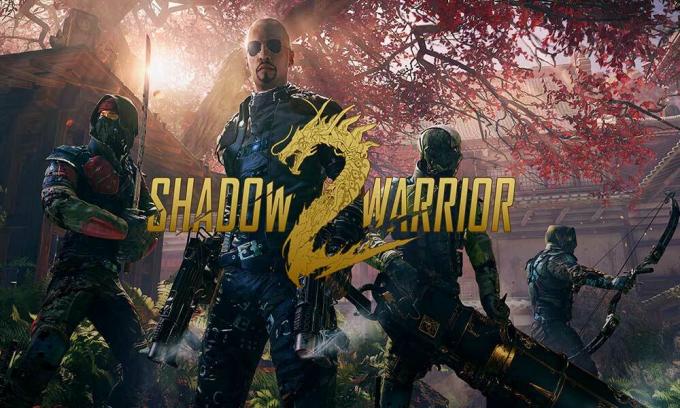
Lehekülje sisu
- Miks Shadow Warrior 2 jookseb kokku?
-
Parandus: Shadow Warrior 2 jookseb arvutis kokku
- 1. Kontrollige süsteeminõudeid
- 2. Värskendage graafika draivereid
- 3. Värskendage Windowsi
- 4. Käivitage mäng administraatorina
- 5. Sulgege taustal tööülesanded
- 6. Seadistage tegumihalduris kõrge prioriteet
- 7. Installige uuesti DirectX (uusim)
- 8. Sundkäivitage mäng DirectX 11-s
- 9. Keelake Windowsi tulemüür või viirusetõrjeprogramm
- 10. Seadistage Toitesuvandites kõrge jõudlus
- 11. Sulgege mäng taustarakendustest
- 12. Installige uuesti Microsoft Visual C++ Runtime
- 13. Proovige vahemälu tühjendada
- 14. Tehke puhas alglaadimine
- 15. Proovige ülekatterakendused keelata
- 16. Kontrollige mängufailide terviklikkust
- 17. Keela CPU või GPU kiirendamine
- 18. Värskendage Shadow Warrior 2
- 19. Installige Steam uuesti
Miks Shadow Warrior 2 jookseb kokku?
Shadow Warrior 2-l on ajal mitmeid vigu käivitus jookseb kokku, viivitused, kokutamine, graafilised tõrked, musta ekraani probleemid jne. Arvestades, et kokkujooksmise probleem võib ilmneda mitmel põhjusel, näiteks mängu vananenud versioon, vananenud graafikadraiverid, rakenduse käivitusprobleemid, viirusetõrjeprogrammide blokeerimise probleemid ja palju muud. Samal ajal võivad selliseid probleeme põhjustada taustal töötavad ülesanded, aegunud mängukliendid, vananenud DirectX-i versioonid jne.
Samuti tasub mainida, et Windowsi vananenud versioon, probleemid Microsoft Visual C++-ga Edasilevitatavad, ülekattega rakenduste probleemid, ülekiirendatud protsessori/GPU probleemid jne võivad käivitada kokkujooksvad probleemid. Kui soovite proovida seda käsitsi parandada, võite järgida allolevaid meetodeid ükshaaval.
Parandus: Shadow Warrior 2 jookseb arvutis kokku
Õnneks oleme allpool maininud paari võimalikku lahendust, mis peaksid teid aitama. Enamasti võivad arvutiga ühilduvusprobleemid põhjustada mitmeid probleeme.
1. Kontrollige süsteeminõudeid
Esiteks soovitame oma lugejatel kontrollida mängu süsteeminõudeid, et veenduda, et ühilduvusprobleeme ei esine. Kui olete kinnituse saanud, võite proovida muid meetodeid.
Minimaalsed süsteeminõuded:
- Nõuab 64-bitist protsessorit ja operatsioonisüsteemi
- OS: Windows 7/8/8.1/10 x64
- Protsessor: Intel Core i3-6300 (2 * 3800) või AMD A10-5800K APU (4 * 3800) või samaväärne
- Mälu: 8 GB RAM
- Graafika: GeForce GT 560Ti (1024 MB) või Radeon HD 6850 (1024 MB) või parem
- Võrk: Interneti lairibaühendus
- Hoiustamine: 14 GB vaba ruumi
Soovitatavad süsteeminõuded:
- Nõuab 64-bitist protsessorit ja operatsioonisüsteemi
- OS: Windows 7/8/8.1/10 x64
- Protsessor: Intel Core i5-5675C (4 * 3100) või AMD A10-7850K APU (4 * 3700) või samaväärne
- Mälu: 8 GB RAM
- Graafika: GeForce GTX NVIDIA GeForce GTX 970 / ATI Radeon R9 290 koos 4 GB videomäluga (4096 MB) või Radeon HD 7970 (3072 MB)
- Võrk: Interneti lairibaühendus
- Hoiustamine: 14 GB vaba ruumi
2. Värskendage graafika draivereid
Kõigi programmide tõrgeteta käitamiseks peate alati värskendama oma Windowsi süsteemi graafikadraivereid. Selleks tehke järgmist.
Reklaamid
- Paremklõps peal Menüü Start avada Kiire juurdepääsu menüü.
- Kliki Seadmehaldus nimekirjast.

- Nüüd topeltklõps peal Ekraani adapterid kategooria loendi laiendamiseks.

- Siis paremklõps spetsiaalsel graafikakaardi nimel.
- Valige Uuenda draiverit > Vali Otsige automaatselt draivereid.
- Kui värskendus on saadaval, laadib see automaatselt alla ja installib uusima versiooni.
- Kui see on tehtud, taaskäivitage arvuti efektide muutmiseks.
Teise võimalusena saate käsitsi alla laadida graafikadraiveri uusima versiooni ja installida selle otse oma graafikakaardi tootja ametlikult veebisaidilt. Nvidia graafikakaardi kasutajad saavad värskendada rakendust GeForce Experience selle kaudu Nvidia ametlik sait. Samal ajal saavad AMD graafikakaardi kasutajad külastada AMD veebisait sama eest.
Reklaamid
3. Värskendage Windowsi
Windowsi OS-i versiooni värskendamine on alati oluline nii arvutikasutajatele kui ka arvutimängijatele, et vähendada süsteemi tõrkeid, ühilduvusprobleeme ja krahhe. Samal ajal sisaldab uusim versioon enamasti lisafunktsioone, täiustusi, turvapaiku ja palju muud. Et seda teha:
- Vajutage Windows + I võtmed avamiseks Windowsi sätted menüü.
- Järgmisena klõpsake nuppu Värskendus ja turvalisus > Vali Kontrolli kas uuendused on saadaval all Windowsi uuendus osa.
- Kui funktsiooni värskendus on saadaval, valige Laadige alla ja installige.
- Värskenduse lõpuleviimiseks võib kuluda veidi aega.
- Kui olete lõpetanud, taaskäivitage värskenduse installimiseks arvuti.
4. Käivitage mäng administraatorina
Käivitage mängu exe-fail kindlasti administraatorina, et vältida privileegidega seotud kasutajakonto kontrolli. Samuti peaksite Steami klienti oma arvutis administraatorina käivitama. Selleks tehke järgmist.
- Paremklõps peal Varjusõdalane 2 exe otseteefail oma arvutis.
- Nüüd vali Omadused > Klõpsake nuppu Ühilduvus sakk.

- Klõpsake kindlasti Käivitage see programm administraatorina märkeruut selle märkimiseks.
- Kliki Rakenda ja valige Okei muudatuste salvestamiseks.
Tehke kindlasti samad sammud ka Steami kliendi jaoks. See peaks aitama teil parandada Varjusõdalane 2 probleem teie arvutis.
5. Sulgege taustal tööülesanded
Ebavajalikud taustatoimingud või programmid võivad kulutada palju süsteemiressursse, näiteks protsessori- või mälukasutust, mis sõna otseses mõttes vähendab süsteemi jõudlust. Seetõttu ilmnevad käivitamise krahhi, mahajäämuse ja laadimata jätmise probleemid üsna sageli. Lihtsalt sulgege kõik mittevajalikud taustal töötavad toimingud täielikult. Selleks tehke järgmist.
- Vajutage Ctrl + Shift + Esc võtmed avamiseks Tegumihaldur.

- Nüüd klõpsake nuppu Protsessid vahekaart > Klõpsake, et valida ülesanded, mis töötavad asjatult taustal ja tarbivad piisavalt süsteemiressursse.
- Kliki Lõpeta ülesanne et see ükshaaval sulgeda.
- Kui olete lõpetanud, taaskäivitage süsteem.
Nüüd saate kontrollida, kas olete Shadow Warrior 2 krahhi oma arvutis parandanud või mitte. Kui ei, järgige järgmist meetodit.
6. Seadistage tegumihalduris kõrge prioriteet
Seadistage oma mängu prioriteet kõrgemas segmendis tegumihalduri kaudu, et käskida oma Windowsi süsteemil mängu korralikult käivitada. Selleks tehke järgmist.
- Paremklõps peal Menüü Start > Vali Tegumihaldur.
- Klõpsake nuppu Protsessid vahekaart > Paremklõps peal Varjusõdalane 2 mänguülesanne.
- Valige Määra prioriteet juurde Kõrge.
- Sulgege tegumihaldur.
- Lõpuks käivitage mäng Shadow Warrior 2, et kontrollida, kas see jookseb arvutis kokku või mitte.
7. Installige uuesti DirectX (uusim)
Peaksite proovima DirectX-i uusima versiooni uuesti installida saidilt Microsofti ametlik veebisait arvutis/sülearvutis. Peate lihtsalt alla laadima ja installima DirectX-i installipaketi ning käivitama selle. Pidage meeles, et Shadow Warrior 2 mängu õigeks käitamiseks on vaja DirectX 12 või uuemat versiooni.
8. Sundkäivitage mäng DirectX 11-s
Samuti on soovitatav käivitada mäng DirectX 11 versioonis, kasutades käsuvalikut. Kui teie arvuti töötab DirectX 10 või vanema versiooniga, proovige kindlasti Shadow Warrior 2 mängu käivitada. Selleks tehke järgmist.
- Esiteks käivitage Steami klient > Mine RAAMATUKOGU.
- Otsige üles ja paremklõps peal Varjusõdalane 2 mäng.
- Kliki Omadused > Vali ÜLDINE vasakpoolse paani menüüst > Tüüp -dx11 all Käivitage valikud.
- Nüüd minge lihtsalt tagasi ja käivitage mäng. Kui küsitakse, klõpsake Shadow Warrior 2 valiku Esita kõrval olevat raadionuppu.
9. Keelake Windowsi tulemüür või viirusetõrjeprogramm
Tõenäosus on piisavalt suur, et võib-olla takistab teie Windows Defenderi tulemüüri vaikekaitse või mis tahes kolmanda osapoole viirusetõrjeprogramm käimasolevatel ühendustel või mängufailidel korralikult töötamast. Seega lülitage kindlasti ajutiselt välja või välja reaalajas kaitse ja tulemüüri kaitse. Seejärel peaksite proovima mängu käivitada, et kontrollida, kas Shadow Warrior 2 Crashing on PC probleem on lahendatud või mitte. Selleks tehke järgmist.
- Klõpsake nuppu Menüü Start > Tüüp tulemüür.
- Valige Windows Defenderi tulemüür otsingutulemustest.
- Nüüd klõpsake nuppu Lülitage Windows Defenderi tulemüür sisse või välja vasakult paanilt.

- Avaneb uus leht > Valige Windows Defenderi tulemüüri väljalülitamine (pole soovitatav) võimalus mõlema jaoks Privaatse ja avaliku võrgu seaded.

- Kui olete valitud, klõpsake nuppu Okei muudatuste salvestamiseks.
- Lõpuks taaskäivitage arvuti.
Samamoodi peate välja lülitama ka Windowsi turbekaitse. Järgige lihtsalt allolevaid samme.
- Vajutage Windows + I võtmed avamiseks Windowsi sätted menüü.
- Kliki Värskendus ja turvalisus > Klõpsake Windowsi turvalisus vasakult paanilt.

- Nüüd klõpsake nuppu Avage Windowsi turvalisus nuppu.
- Minema Viiruste ja ohtude kaitse > Klõpsake Seadete haldamine.

- Järgmiseks peate lihtsalt Lülita välja a Reaalaja kaitse lüliti.
- Kui küsitakse, klõpsake nuppu Jah edasi jätkata.
- Lisaks saate ka välja lülitada Pilve kaudu edastatav kaitse, Võltsimiskaitse kui sa tahad.
10. Seadistage Toitesuvandites kõrge jõudlus
Kui teie Windowsi süsteem töötab toitesuvandites tasakaalustatud režiimis, määrake paremate tulemuste saamiseks lihtsalt suure jõudlusega režiim. Kuigi see valik võtab rohkem energiat või akut. Selleks tehke järgmist.
- Klõpsake nuppu Menüü Start > Tüüp Kontrollpaneel ja klõpsake seda otsingutulemustes.
- Nüüd minge Riistvara ja heli > Vali Toitevalikud.
- Kliki Suur jõudlus selle valimiseks.
- Sulgege kindlasti aken ja lülitage arvuti täielikult välja. Selleks klõpsake nuppu Menüü Start > Mine lehele Võimsus > Lülita välja.
- Kui arvuti on täielikult välja lülitatud, saate selle uuesti sisse lülitada.
See peaks enamikul juhtudel lahendama teie arvuti Shadow Warrior 2 krahhi probleemi. Kui aga ükski meetoditest ei töötanud teie jaoks, järgige järgmist.
11. Sulgege mäng taustarakendustest
Kui mängus Shadow Warrior 2 on endiselt probleeme, lülitage see kindlasti oma arvuti taustarakenduste funktsioonist välja. Selleks
- Vajutage Windows + I võtmed avamiseks Windowsi sätted menüü.
- Kliki Privaatsus > Kerige vasakult paanilt alla ja valige Taustarakendused.
- Kerige alla ja otsige üles Varjusõdalane 2 mängu pealkiri.
- Lihtsalt lülitage lüliti välja mängu pealkirja kõrval.
- Kui olete lõpetanud, sulgege aken ja taaskäivitage arvuti.
See meetod peaks teid aitama. Kui see aga probleemi ei lahenda, võite järgida järgmist meetodit.
12. Installige uuesti Microsoft Visual C++ Runtime
Mitme mänguprobleemi või vea täielikuks lahendamiseks installige kindlasti oma arvutisse Microsoft Visual C++ Runtime. Et seda teha:
- Vajutage nuppu Windows klahvi avamiseks klaviatuurilt Menüü Start.

- Tüüp Rakendused ja funktsioonid ja klõpsake seda otsingutulemustes.
- Nüüd otsige üles Microsoft Visual C++ programmi(d) loendis.

- Valige iga programm ja klõpsake nuppu Desinstallige.
- Külastage Microsofti ametlik veebisait ja laadige alla uusim Microsoft Visual C++ Runtime.
- Kui see on tehtud, installige see oma arvutisse ja taaskäivitage süsteem efektide muutmiseks.
13. Proovige vahemälu tühjendada
Mõnikord võivad mängukäiviti vahemälufailidega seotud probleemid põhjustada mängu rikkumist või kokkujooksmist mängu ajal. Peaksite proovima kliendi või serveri vahemälu tühjendada. Selleks tehke järgmist.
- Ava Steam klient > Mine Steam sakk vasakpoolsest ülaosast.
- Kliki Seaded > Klõpsake nuppu Lae alla sakk.
- Nüüd klõpsake nuppu Tühjendage allalaadimise vahemälu nuppu.
- Kui olete lõpetanud, logige tagasi oma Steami kontole ja käivitage mäng uuesti.
14. Tehke puhas alglaadimine
Mõned rakendused ja nende teenused võivad süsteemi kohe käivitamisel automaatselt käivituda. Sel juhul kasutavad need rakendused või teenused kindlasti palju Interneti-ühendust ja süsteemiressursse. Kui ka teie tunnete sama, käivitage probleemi tuvastamiseks kindlasti arvuti puhaskäivitus. Et seda teha:
- Vajutage Windows + R võtmed avamiseks Jookse Dialoogikast.
- Nüüd tippige msconfig ja tabas Sisenema avama Süsteemi konfiguratsioon.
- Mine lehele Teenused vahekaart > Luba Peida kõik Microsofti teenused märkeruut.

- Kliki Keela kõik > Klõpsake Rakenda ja siis Okei muudatuste salvestamiseks.
- Nüüd minge lehele Käivitamine vahekaart > klõpsake nuppu Avage tegumihaldur.
- Avaneb tegumihalduri liides. Siit mine lehele Käivitamine sakk.
- Seejärel klõpsake konkreetsel toimingul, millel on suurem käivitusmõju.
- Kui olete valitud, klõpsake nuppu Keela et need käivitusprotsessist välja lülitada.
- Tehke samad toimingud iga programmi puhul, millel on suurem käivitusmõju.
- Kui see on tehtud, taaskäivitage muudatuste rakendamiseks arvuti.
15. Proovige ülekatterakendused keelata
Näib, et paaril populaarsel rakendusel on oma ülekatteprogramm, mis võib lõpuks taustal töötada ja põhjustada probleeme mängu jõudlusega või isegi käivitamisega. Peaksite need välja lülitama, et probleemi lahendada, järgides alltoodud samme.
Discordi ülekatte keelamine:
- Käivitage Ebakõla rakendus > klõpsake nuppu hammasratta ikoon põhjas.
- Kliki Ülekate all Rakenduse seaded > Lülitage sisse a Luba mängusisene ülekate.
- Klõpsake nuppu Mängud vahekaart > Vali Varjusõdalane 2.
- Lõpuks Lülita välja a Luba mängusisene ülekate lüliti.
- Muudatuste rakendamiseks taaskäivitage kindlasti arvuti.
Xboxi mänguriba keelamine:
- Vajutage Windows + I võtmed avamiseks Windowsi sätted.
- Kliki Mängimine > Mine lehele Mänguriba > Lülita välja Salvestage mänguklippe, ekraanipilte ja edastage mänguriba abil valik.
Kui te ei leia mänguriba valikut, siis otsige seda lihtsalt Windowsi sätete menüüst.
Keela Nvidia GeForce Experience Overlay:
- Käivitage Nvidia GeForce'i kogemus rakendus > Suunduge Seaded.
- Klõpsake nuppu Kindral vahekaart > Keela a Mängusisene ülekate valik.
- Lõpuks taaskäivitage arvuti muudatuste rakendamiseks ja käivitage mäng uuesti.
Samuti pidage meeles, et peaksite keelama mõned muud ülekatterakendused, nagu MSI Afterburner, Rivatuner, RGB tarkvara või mis tahes muud kolmanda osapoole ülekatterakendused, mis töötavad alati taustal.
16. Kontrollige mängufailide terviklikkust
Kui mängufailidega on probleeme ja need on mingil moel rikutud või puuduvad, kasutage probleemi hõlpsaks kontrollimiseks seda meetodit.
- Käivitage Steam > Klõpsake Raamatukogu.
- Paremklõps peal Varjusõdalane 2 installitud mängude loendist.
- Nüüd klõpsake nuppu Omadused > Mine lehele Kohalikud failid.

- Kliki Kontrollige mängufailide terviklikkust.
- Peate ootama protsessi, kuni see on lõpule viidud.
- Kui olete lõpetanud, taaskäivitage arvuti.
17. Keela CPU või GPU kiirendamine
Samuti tasub mainida, et kui teie mäng jookseb kokku või kogeleb palju, ärge lubage arvutis CPU/GPU kiirendamist. Mõistame, et CPU/GPU ülekiirendamine võib mängu täiustamisel tohutult mõjutada, kuid mõnikord võib see põhjustada probleeme ka kitsaskoha või ühilduvusega. Optimaalse jõudluse tagamiseks määrake sagedus lihtsalt vaikeväärtusele.
18. Värskendage Shadow Warrior 2
Kui te pole oma Shadow Warrior 2 mängu mõnda aega värskendanud, järgige värskenduste kontrollimiseks ja uusima paiga installimiseks (kui see on saadaval) allolevaid juhiseid. Selleks tehke järgmist.
- Ava Steam klient > Mine Raamatukogu > Klõpsake Varjusõdalane 2 vasakult paanilt.
- See otsib automaatselt saadaolevat värskendust. Kui värskendus on saadaval, klõpsake kindlasti nuppu Värskenda.
- Värskenduse installimine võib veidi aega võtta > Kui olete lõpetanud, sulgege kindlasti Steami klient.
- Lõpuks taaskäivitage arvuti muudatuste rakendamiseks ja proovige seejärel mängu uuesti käivitada.
19. Installige Steam uuesti
Noh, kui ükski meetoditest teie jaoks ei töötanud, desinstallige kindlasti mänguklient ja installige see uuesti arvutisse. Selleks tehke järgmist.
- Sulgege Steam klient.
- Otsige ja avage Kontrollpaneel aastal Start menüü.
- Nüüd klõpsake nuppu Programmi desinstallimine all Programmid.
- Otsige üles Steami klient ja klõpsake nuppu Steam.
- Valige Desinstallige ja järgige desinstalliprotsessi lõpuleviimiseks ekraanil kuvatavaid juhiseid.
- Kui see on tehtud, taaskäivitage muudatuste rakendamiseks arvuti.
- Installige Steam uuesti nagu tavaliselt ja proovige oma Shadow Warrior 2 mäng uuesti installida, et kontrollida musta ekraani probleemi.
See on kõik, poisid. Eeldame, et see juhend oli teile kasulik. Täiendavate päringute korral saate allpool kommenteerida.



